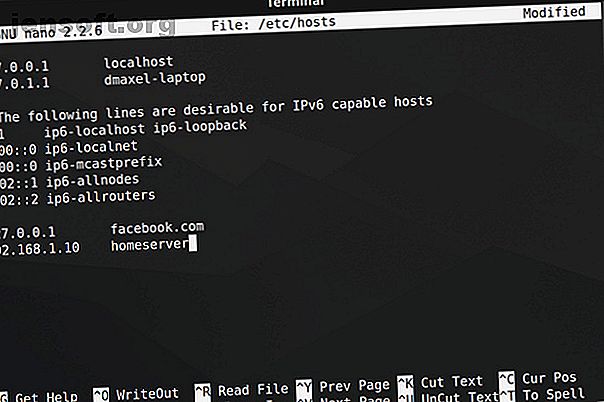
Cómo modificar y administrar el archivo de hosts en Linux
Anuncio
Hay un solo archivo en su computadora que sirve como una pequeña puerta de enlace entre usted y la web. Se llama el archivo de hosts. Si necesita bloquear sitios web o crear accesos directos web personalizados en Linux, puede abordar estos trabajos agregando o modificando algunas líneas en el archivo de hosts.
¿Qué es el archivo de hosts de Linux?
El archivo de hosts es un archivo de texto sin formato que todos los sistemas operativos usan para traducir nombres de host (también conocidos como direcciones web o URL) en direcciones IP. Cuando escribe un nombre de host, como wikipedia.org, su sistema buscará en el archivo de hosts para obtener la dirección IP necesaria para conectarse al servidor apropiado.
Si abre el archivo de hosts, notará rápidamente que no tiene el directorio de Internet completo allí. En cambio, puede haber solo un par de líneas y eso es todo. ¿Lo que da?
Resulta que su sistema verificará primero el archivo de hosts antes de buscar un sitio en los servidores DNS definidos en la configuración de su red. Los mejores proveedores de DNS dinámicos gratuitos que debería probar mejores proveedores de DNS dinámicos gratuitos, servicios y alternativas DDNS para reemplazarlo. Leer más (generalmente los servidores DNS de su ISP).
Esto significa que puede usar el archivo de hosts para agregar a lo que los servidores DNS no pueden proporcionar (como los alias para ubicaciones en su red local, que de otra manera solo es posible si tiene un servidor DNS configurado dentro de su red local) o anule las direcciones IP que normalmente proporcionarían sus servidores DNS.
Por ejemplo, si solicita wikipedia.org, los servidores DNS le devolverán la dirección IP de Wikipedia a su computadora. Pero si desea bloquear Wikipedia en esa computadora, puede agregar una entrada en el archivo hosts que le dice a su computadora que wikipedia.org apunta a alguna otra dirección IP que es diferente de la dirección IP real de Wikipedia.
Hay muchas otras cosas que puede hacer con el archivo hosts, pero estos son solo algunos ejemplos básicos y otros usos dependen en gran medida de sus necesidades.
La ubicación del archivo de hosts Linux
En Linux, puede encontrar el archivo hosts en /etc/hosts . Como se trata de un archivo de texto sin formato, puede abrir el archivo de hosts con su editor de texto preferido.
Sin embargo, dado que el archivo de hosts es un archivo del sistema, necesitará derechos administrativos para guardar los cambios. Entonces, para editar el archivo usando un editor de texto basado en terminal de Linux como nano, primero deberá escribir sudo para obtener acceso de superusuario:
sudo nano /etc/hosts Para usar un editor de texto gráfico como gedit, puedes probar gksu en gksu lugar:
gksu gedit /etc/hosts Debe utilizar el terminal para poder iniciar la aplicación adecuada con derechos administrativos. Simplemente reemplace nano o gedit con su editor de texto gráfico o basado en terminal favorito. Con nano, una vez que haya terminado de editar el archivo, presione Ctrl + X, y luego y para confirmar la sobrescritura de los cambios.
Cómo agregar sitios al archivo de hosts

En el archivo de hosts, cada entrada tiene su propia línea. La sintaxis es simple. Escriba la dirección IP a la que desea traducir el nombre de host, presione la tecla de tabulación en su teclado y luego escriba el nombre de host.
Por ejemplo, para bloquear Wikipedia, escribiría (recordando usar la tecla de tabulación en lugar de la barra espaciadora):
127.0.0.1 wikipedia.org 127.0.0.1 es la dirección IP de bucle invertido que siempre apuntará a su propio sistema. Como la web no está almacenada en su máquina, su navegador dirá que no se puede encontrar el sitio. Ahora está efectivamente bloqueado.
Si se siente intimidado por el terminal, consulte la aplicación de bloqueo de dominio de Linux Mint (también conocida como mintnanny). Agregará entradas al archivo de hosts que señalan los nombres de host que especifique a 127.0.0.1. Pero para hacer cualquier otra cosa, aún tendrá que hacer cambios con un editor de texto.
Descargar: Domain Blocker (Gratis)

Crear accesos directos en el archivo de hosts
Si tiene una computadora en su red doméstica (digamos con una dirección IP de 192.168.1.10) que tiene un sitio web simple que hace algo útil para usted, puede escribir lo siguiente en su archivo de hosts:
192.168.1.10 homeserver Luego, si abre su navegador y simplemente escribe http://homeserver, se redirigirá automáticamente a 192.168.1.10. Y eso es mucho más fácil que escribir la dirección IP cada vez.
Alternativamente, puede usar el archivo hosts para crear accesos directos a ciertos sitios en la web. Use un comando como nslookup para encontrar la dirección IP de un sitio web, luego agréguelo a su archivo de hosts junto con el acceso directo deseado, tal como en el ejemplo anterior. Pero esto solo funciona en sitios web con direcciones IP dedicadas. Probablemente no funcionará con la mayoría de los sitios que visita.
Posibles problemas con el archivo de hosts
Por lo tanto, hemos establecido cómo realizar cambios en el archivo host, pero aún puede tener problemas al usar Google Chrome. Este navegador web tiende a ignorar el archivo de hosts a menos que haga una de dos posibles cosas:
- Escriba
http://al comienzo de cada dirección. Por ejemplo, si tiene Wikipedia bloqueada en el archivo de hosts, Chrome evitará el bloqueo si solo escribewikipedia.comen la barra de direcciones. Si escribehttp://wikipedia.comen la barra de direcciones, seguirá el archivo de hosts. - Deshabilite "Usar un servicio web para ayudar a resolver errores de navegación" en la configuración de Chrome y luego no tendrá que escribir
http://al principio cada vez. Este es uno de los varios consejos de privacidad de Google Chrome. 7 Configuración de privacidad esencial para Chrome OS y Google Chrome. 7 Configuración de privacidad esencial para Chrome OS y Google Chrome. Ajuste estas 7 configuraciones en el navegador Chrome en Chrome OS para mantenerse seguro en línea. Leer más vale la pena hacer de todos modos.
¿Cómo va a cambiar el archivo de hosts?
El archivo hosts ofrece una manera fácil de bloquear el acceso a ciertos sitios web. 5 formas de bloquear sitios y limitar el tiempo de pantalla en Linux 5 formas de bloquear sitios y limitar el tiempo de pantalla en Linux El software de control parental es prácticamente desconocido en Linux. Aquí hay varias maneras de bloquear sitios y administrar contenido en Linux. Lea más en su computadora. Dado que muchas versiones de Linux no vienen con el software de control parental incorporado, este conocimiento puede ser útil si decide comenzar a sus hijos con una PC con Linux 6 razones para comenzar a sus hijos con Linux 6 razones para comenzar a sus hijos Con las computadoras Linux y sus sistemas operativos, no se crean de la misma manera. El sistema operativo que usan importa, y Linux podría ser el mejor para comenzar. Hablemos de por qué. Lee mas .
Crédito de imagen: Oleksiy Mark / Shutterstock
Explore más sobre: Seguridad informática, Consejos sobre Linux, Solución de problemas.

